
时间:2020-06-17 09:44:57 来源:www.win10xitong.com 作者:win10
win10系统对于大家来说都非常熟悉了,在使用的时候会遇到各种问题,就像win10系统U盘文件无法复制的情况。有不少对系统很了解的网友,也许都不太会解决这个win10系统U盘文件无法复制的问题。那我们要怎么面对这个win10系统U盘文件无法复制的问题呢?小编先给大伙说说简单的措施:1、将U盘插入电脑的USB接口,然后同时按下“win+r”组合快捷键,打开运行窗口后在框内输入“cmd”,点击“确定”2、在弹出的管理员命令窗口中,输入“convert g:/fs:ntfs”(注意:g为U盘盘符),按下回车键就解决了。下面就是处理win10系统U盘文件无法复制问题的具体的解决法子。
解决方法如下:
1、将U盘插入电脑的USB接口,然后同时按下“win+r”组合快捷键,打开运行窗口后在框内输入“cmd”,点击“确定”
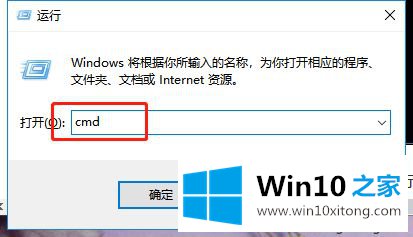
2、在弹出的管理员命令窗口中,输入“convert g:/fs:ntfs”(注意:g为U盘盘符),按下回车键。
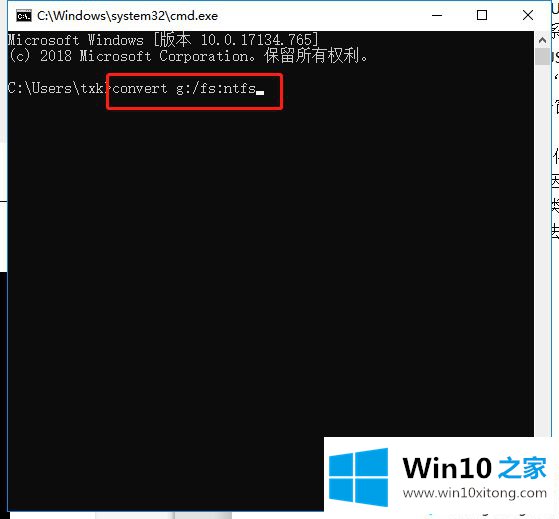
3、等待文件系统类型转化为ntfs,转化成功后会显示“转换完成”。

导致U盘无法复制的原因多种多样,但出现U盘文件无法复制并提示空间已满的状况,主要原因是磁盘文件系统类型引起的。
以上就是关于解决win10系统U盘文件无法复制的方法啦,有出现上述情况的可以按照上面的方法来解决哦。
有关win10系统U盘文件无法复制的解决法子的内容就全部在上文了,谢谢大家对本站的关注和支持。